
Como corrigir problemas comuns com o iOS 11?

Desde que iOS 11 foi lançado, muitos usuários ficam muito animados e mal podem esperar para baixar e instalar o iOS 11 em seu iPhone, iPad ou iPod para atualizar o software para a versão mais recente do iOS . Como é sabido por todos que a Apple desenvolveu muitos novos recursos incríveis no iOS 11, no entanto, nada no mundo é perfeito, você pode encontrar alguns bugs ou erros de iOStambém.
Portanto, se você tem um plano para atualizar seu dispositivo com o iOS 11 mais recente ou está usando o iOS 11 em seu iDevice agora, é melhor aprender algumas dicas para corrigir problemas comuns com o iOS 11 neste artigo.
Parte 1. Problemas comuns de iOS 11
Parte 2. Soluções básicas para corrigir problemas comuns do iOS 11
Alguns problemas podem ocorrer no seu iDevice durante ou após a atualização para o iOS 11, você pode verificar a situação relacionada que seu telefone tem para descobrir soluções relevantes para corrigir o problema iOS como abaixo:
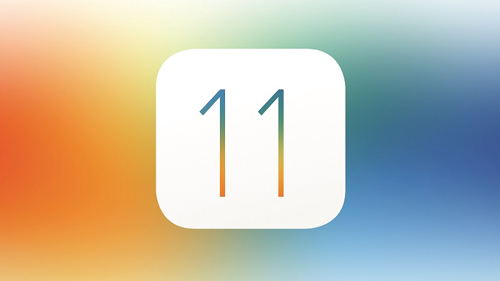
- iPhone preso em verificar atualização ao atualizar para iOS 11 >>
- iOS 11 preso no logotipo da Apple ao atualizar >>
- O iPhone não sincroniza com o iTunes após a atualização para o iOS 11 >>
- iPhone não se conecta à internet após iOS 11 >> de atualização
- O iPhone não se conecta ao Wi-Fi após iOS atualização >>
- A tela sensível ao toque do iPhone deixa de responder após iOS atualização >>
- iPhone fica bloqueado após iOS 11 >> de atualização
Método 1. Feche o aplicativo Configurações
Se você não pode baixar ou instalar o iOS 11 no seu iPhone ou iPad, verifique e certifique-se de que seu dispositivo tem espaço de armazenamento suficiente para armazenar um pacote de instalação de atualização de iOS e certifique-se de que seu dispositivo tenha energia suficiente e boa conexão com a internet durante o processo, também.
Se você ainda tiver o problema, saia do aplicativo Configurações e abra-o novamente.
Passo 1. Desbloqueie seu dispositivo e deslize para cima a partir da parte inferior para exibir o seletor rápido de aplicativos, onde você pode verificar todos os aplicativos que você está iniciando em seu dispositivo.
Passo 2. Encontre o aplicativo Configurações e deslize-o para cima para desativá-lo. Aqui é aconselhável desligar os outros aplicativos temporariamente não utilizados para economizar mais espaço em execução para baixar ou instalar o iOS 11.
Passo 3. Em seguida, inicie o aplicativo Configurações novamente na tela inicial e vá para "Configurações" > "Geral" > "Atualização de Software" para obter o iOS 11 em seu dispositivo agora.
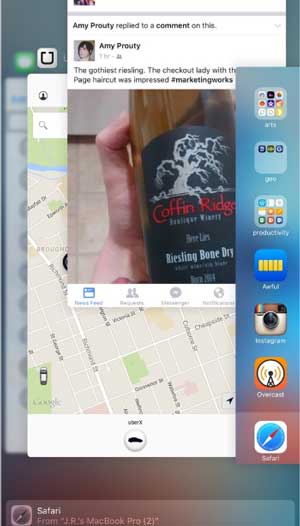
Não pode perder:
Como fazer o downgrade do iOS 11 Beta para o iOS 10?
Como gerenciar e liberar espaço de armazenamento no iOS 11?
Método 2. Forçar a reinicialização do dispositivo
Se desligar o aplicativo Configuração não ajudar a resolver o problema do iOS 11, seu dispositivo pode estar congelado ou preso em algum processo. Se assim for, ele precisa de uma reinicialização rígida para corrigir o problema. Veja como fazer como fazer abaixo.
Passo 1. Mantenha pressionado o botão liga/desliga e o botão Início ao mesmo tempo por alguns segundos.
Passo 2. Não deixe ir até que a tela fique preta e, em seguida, volte com o logotipo da Apple exibido na tela.
Passo 3. Em seguida, você pode começar a operar seu dispositivo e verificar se o problema ainda permanece.
(Nota: Para iPhone 7/7 Plus/8/8 Plus/X, uma vez que não há um botão Home, pressione o botão Diminuir volume e o botão Power em vez disso.)

Não pode perder:
Maneira simples de restaurar o iPhone a partir do backup
Como corrigir Siri não funciona após a atualização iOS 11
Método 3. Use iOS recuperação do sistema para corrigir problemas comuns iOS
Se os dois métodos acima não ajudam com o problema do seu dispositivo, deve haver alguns erros de software no seu iPhone / iPad / iPod, então você precisará de um profissional iOS ferramenta de recuperação do sistema para detectar e corrigir os problemas no seu dispositivo sobre iOS 11.
Com o poderoso iOS System Recovery, você pode corrigir todos os tipos de erros em seu dispositivo iOS relacionados ao iOS 11 sem o risco de perda de dados, incluindo o problema de congelamento do iPhone, iPhone preso no logotipo da Apple, tela sensível ao toque do iPhone não responde, iPhone Error 27 e etc. Além do mais, ele pode funcionar bem com todas as gerações de iOS dispositivo, incluindo iPhone X / 8 Plus / 8 / 7 / 6s Plus / 6s / 6s / 6s Plus / 6 / 5S / SE, iPad Pro, o novo iPad, iPad Air, iPad 2, iPad mini, iPod touch e etc.
Basta baixar e ter uma tentativa sobre este software gratuito e poderoso e corrigir os problemas comuns iOS com o guia como abaixo.
Aqui está o guia:Passo 1. Inicie o programa no computador e conecte o dispositivo ao PC com um cabo USB. Em seguida, clique em "Mais ferramenta" > "iOS Recuperação do Sistema" na interface.


Passo 3. Agora você está reqiured para confirmar as informações do seu iPhone. Se estiver certo, basta clicar no botão "Reparar" para corrigir o problema do seu dispositivo. Se não, basta escolher o correto e, em seguida, pressione o botão "Repair" para começar a reparar.
Para reparar o seu iPhone, o software irá baixar o firmware mais recente para o seu dispositivo depois de detectar a sua versão iOS atual.

Artigos relacionados:
Como corrigir o som do iPhone não funciona